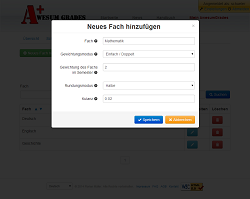Handbuch
Semester - Nächste benötigte Note berechnen
Fächer
Auf dem Tab "Fächer" können alle Fächer erfasst, bearbeitet und verwaltet werden.
Daten anzeigen
Mittels Klick auf den Button "Suchen" können alle erfassten Semester angezeigt werden. Optional kann nach dem Namen des Fachs gesucht werden (Filterfeld links vom Such-Button).

Neues Fach hinzufügen
Um ein neues Fach einzutragen, kann mittels Klick auf den Button "Neues Fach hinzufügen" das entsprechende Formular geöffnet werden.
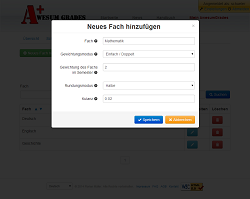
- Fach: Der Name des Fachs
- Gewichtungsmodus: Hier kann angegeben werden, wie die Noten, die in diesem Fach anfallen, gewichtet werden. Ungeachtet dessen, was ausgewählt wird, können Prüfungen in jedem Fall auch nicht gewichtet werden (Gewichtung 0).
- Ganze Noten: Alle Prüfungen werden gleichermassen gewichtet.
- Einfach / Doppelt: Prüfungen können einfach oder doppelt gewichtet werden.
- Prozentual: Die Notengewichtung wird anhand einer Prozent-Zahl definiert (beispielsweise zählt eine Prüfung 30%, eine andere 70%).
- Gewichtung des Fachs im Semester: Hier kann angegeben werden, wie das Fach im Semester gewichtet wird (Nummer gemäss dem im Semester definierten Gewichtungsmodus).
- Rundungsmodus: Hier kann angegeben werden, wie der Fachdurchschnitt am Ende jedes Semesters gerundet werden muss. Zur Verfügung stehen:
- Keine Rundung: Die Noten werden nicht gerundet.
- Hundertstel: Die Noten werden auf die zweite Dezimalstelle gerundet (z.B. 5.213 = 5.21, 4.875 = 4.88).
- Zehntel: Die Noten werden auf die erste Dezimalstelle gerundet (z.B 5.213 = 5.2, 4.875 = 4.9).
- Viertel: Die Noten werden auf Viertelnoten gerundet (z.B. 5.213 = 5.25, 4.875 = 5).
- Halbe: Die Noten werden auf halbe Noten gerundet (z.B. 5.213 = 5, 4.875 = 5).
- Ganze Noten: Die Noten werden auf 0 Dezimalstellen gerundet (z.B. 5.213 = 5, 4.875 = 5).
- Kulanz: Die Kulanz bezieht sich auf den zuvor ausgewählten Rundungsmodus. Konkret beschreibt dies die Kulanz der Lehrperson, da einige Lehrpersonen nicht genau mathematisch, sondern ein wenig grosszügiger aufrunden. Der Wert "0" bedeutet eine mathematische Rundung. Die Kulanz ist die Differenz zwischen dem Wert, bei welchem eigentlich mathematisch gerundet würde, mit dem Wert, bei welchem der Lehrer aufrundet. Dies bedeutet
- Rundungsmodus "Keine Rundung": Es kann nur 0 eingetragen werden, da nicht gerundet wird.
- Rundungsmodus "Hunderstel": Es kann eine Kulanz von 0 bis 0.0049 eingetragen werden (z.B. bei 0.002 rundet die Lehrperson ab 5.003 anstatt ab 5.005 auf 5.01 auf).
- Rundungsmodus "Zehntel": Es kann eine Kulanz von 0 bis 0.0499 angegeben werden (z.B. bei 0.02 rundet die Lehrperson ab 5.03 anstatt ab 5.05 auf 5.1 auf).
- Rundungsmodus "Viertel": Es kann eine Kulanz von 0 bis 0.1249 angegeben werden (z.B. bei 0.025 rundet die Lehrperson ab 5.1 anstatt ab 5.125 auf 5.25 auf).
- Rundungsmodus "Halbe": Es kann eine Kulanz von 0 bis 0.2499 angegeben werden (z.B. bei 0.05 rundet die Lehrperson ab 5.2 anstatt ab 5.25 auf 5.5 auf).
- Rundungsmodus "Ganze": Es kann eine Kulanz von 0 bis 0.4999 angegeben werden (z.B. bei 0.2 rundet die Lehrperson ab 5.3 anstatt ab 5.5 auf 6 auf).
Mittels Klick auf den Button "Speichern" kann das Fach gespeichert werden.
Fächer bearbeiten / löschen
Um ein Fach zu bearbeiten oder zu löschen, muss es zuerst in der Tabelle gesucht werden. Mittels Klick auf den blauen Stift kann das Fach bearbeitet werden. Mittels Klick auf den roten Abfalleimer kann das Fach (nach erneuter Nachfrage) gelöscht werden.
Semester - Nächste benötigte Note berechnen